 Wachiwit/Shutterstock.com
Wachiwit/Shutterstock.comVotre iPhone apparemment coincé au purgatoire ? Regardez-vous un logo Apple têtu ou une barre de progression qui ne semble pas bouger ? Vous n'êtes pas seul. Voici quelques solutions que vous pouvez essayer pour réparer votre appareil qui ne répond pas.
Tenez bon s'il s'agit d'une mise à jour
Parfois, votre iPhone peut sembler bloqué lors de l'application d'une mise à jour, en particulier les mises à jour volumineuses passant d'une version d'iOS à une autre. La barre de progression qui apparaît lors de l'installation semble se déplacer à un rythme glacial, au point que vous vous retrouverez à regarder l'écran à la recherche du moindre signe de mouvement.
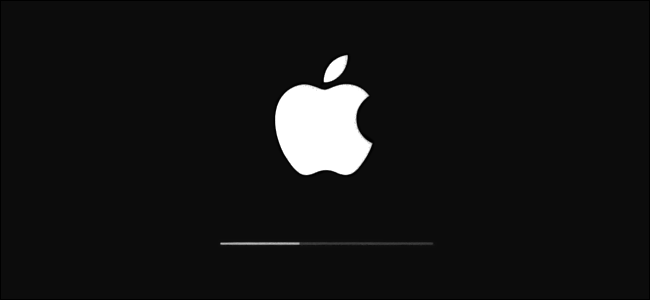
Si votre iPhone semble être bloqué lors de l'application d'une mise à jour, le conseil officiel d'Apple est de “s'assurer que la barre de progression sur l'écran de votre iPhone n'a pas bougé pendant au moins une heure”. avant de prendre les choses en main. Laissez votre iPhone à ses affaires et préparez-vous une tasse de thé ou de café, puis revenez plus tard et vérifiez-le.
La société vous conseille alors d'utiliser le mode de récupération pour sauver votre appareil, des instructions pour lesquelles vous 8217; vous trouverez plus bas sur cette page. Avant de faire cela, vous voudrez peut-être essayer de réinitialiser votre appareil. Après tout, qu'avez-vous à perdre ?
Forcer le redémarrage de votre iPhone
Forcer le redémarrage de votre iPhone est la première chose que vous devriez essayer, que votre iPhone soit bloqué pendant une mise à jour, qu'il démarre à froid ou qu'il redémarre parce que vous avez envie d'un redémarrage. Cela vaut également la peine si votre appareil semble être bloqué dans une boucle de démarrage, où le logo Apple peut périodiquement disparaître pendant quelques secondes lorsque l'appareil tente de redémarrer.
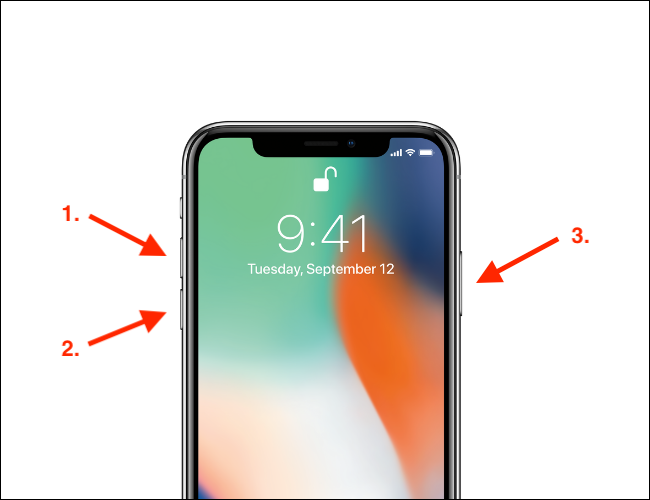
Les conseils pour forcer le redémarrage d'un iPhone peuvent différer selon le modèle que vous possédez. Sur les modèles les plus récents (iPhone 8 et versions ultérieures), procédez comme suit :
- Appuyez et relâchez le bouton “Augmenter le volume” ; sur le côté de l'appareil.
- Appuyez et relâchez le bouton “Volume bas” ; sur le côté de l'appareil.
- Appuyez et maintenez enfoncé le bouton “Side” bouton sur le côté opposé de l'appareil jusqu'à ce que vous voyiez un logo Apple, puis relâchez.
Avez-vous un appareil plus ancien ? Consultez nos instructions complètes pour forcer le redémarrage de tous les modèles d'iPhone.
Mettre à jour ou restaurer votre iPhone avec le mode de récupération
Le mode de récupération vous permet mettez à jour ou restaurez le logiciel de votre appareil pour (espérons-le) résoudre votre problème. Pour ce faire, vous aurez besoin d'un Mac ou d'un PC exécutant iTunes compatible avec votre version d'iOS actuellement installée.
Tout d'abord, connectez votre iPhone à votre Mac ou PC. Les étapes pour mettre votre appareil en mode de récupération sont très similaires à un redémarrage forcé (ci-dessus), mais au lieu de relâcher l'alimentation lorsque vous voyez le logo Apple, maintenez-le enfoncé. Les instructions sont un peu différentes pour l'iPhone 6 et les versions antérieures, que vous pouvez trouver dans notre guide pour entrer en mode de récupération avec votre iPhone.
Si tout se passe bien, votre iPhone devrait indiquer que vous avez entré Mode de récupération. Sur macOS 10.15 Catalina ou version ultérieure, ouvrez le Finder et cliquez sur votre iPhone dans la barre latérale. Sur macOS 10.14 et versions antérieures ou Windows, ouvrez iTunes et cliquez sur votre iPhone.
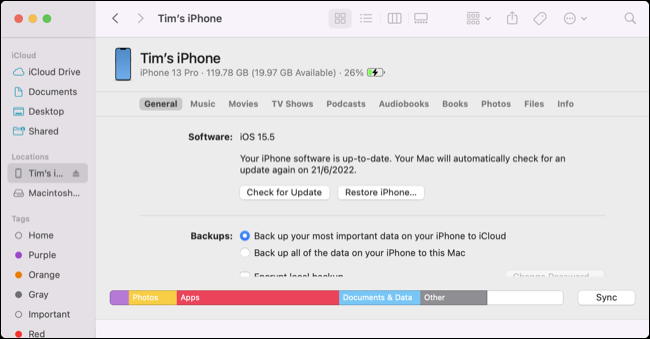
Vous devriez avoir deux choix : “Mettre à jour” (ou “Vérifier les mises à jour”) et “Restaurer”. Utilisez “Mettre à jour” pour tenter de mettre à jour votre appareil, en conservant toutes les données qu'il contient. Cliquez sur “Restaurer” pour effacer votre appareil, ce qui entraînera la perte de toutes les données. Vous aurez la possibilité de restaurer une sauvegarde iCloud ou locale une fois cette opération terminée.
CONNEXE : Comment mettre votre iPhone ou iPad en mode de récupération
Réparer le micrologiciel avec le mode DFU
DFU signifie &# 8220;Mise à jour du micrologiciel de l'appareil” et il fait référence à un mode de récupération avancé de bas niveau. En effet, votre iPhone ne charge pas du tout iOS lorsqu'il entre en mode DFU, ce qui vous donne la possibilité de restaurer complètement le système d'exploitation. Essentiellement, vous effacez l'ardoise dans le but de résoudre votre problème.
Vous devez utiliser le mode DFU si rien n'a fonctionné jusqu'à présent, mais sachez que vous perdrez tout sur votre appareil en le faisant. Vous aurez besoin d'un Mac ou d'un PC exécutant iTunes pour restaurer iOS, de la même manière que le mode de récupération fonctionne.
Tout comme les redémarrages forcés et le mode de récupération, l'entrée en mode DFU est différente selon l'iPhone. modèle que vous avez. Sur les appareils modernes comme l'iPhone 8 et les versions ultérieures (y compris l'iPhone 13) :
- Connectez d'abord votre iPhone au Mac ou au PC que vous utiliserez pour le restaurer, avec Finder (macOS 10.15 et versions ultérieures) ou iTunes (macOS 10.14 et Windows) en cours d'exécution.
- Appuyez sur le bouton latéral et maintenez-le enfoncé pendant trois secondes .
- Continuez d'appuyer sur le bouton latéral et maintenez enfoncé le bouton “Volume bas” ; enfoncé pendant 10 secondes.
- Relâchez le bouton latéral tout en continuant d'appuyer sur la touche “Volume bas” ; enfoncé pendant cinq secondes supplémentaires.
Vous devriez voir un écran noir et votre appareil devrait maintenant être détecté dans le Finder ou iTunes. De là, vous pouvez choisir de “Restaurer” votre appareil à l'aide de votre Mac ou de votre PC. Si vous avez un appareil plus ancien, vous devrez suivre des instructions différentes pour mettre votre appareil en mode DFU.
Si vous voyez le logo Apple ou un “Plug into iTunes” l'écran, vous avez fait quelque chose de mal. Forcez la réinitialisation de votre appareil et réessayez, et continuez d'essayer jusqu'à ce que vous réussissiez.
Apportez votre iPhone à Apple
Si vous avez tout essayé (ou si vous n'avez pas pu définir le timing du mode DFU) et que rien n'a fonctionné, vous pouvez toujours essayer d'apporter votre iPhone à Apple. Cela est particulièrement vrai si votre appareil est sous garantie ou couvert par AppleCare.
 RELATED Quelle est la différence entre AppleCare et AppleCare+ ?
RELATED Quelle est la différence entre AppleCare et AppleCare+ ?
Même si votre appareil n'est plus couvert, vous pouvez toujours obtenir une résolution en visitant un Apple Store ou un centre de service agréé. Apple peut résoudre le problème en restaurant votre appareil en magasin. Ils peuvent exécuter des diagnostics sur votre appareil pour savoir ce qui se passe et vous donner la possibilité de faire réparer votre iPhone.
Aucuns frais ne vous seront facturés, sauf si vous autorisez Apple à réparer votre appareil. De petites réparations comme le remplacement de la batterie peuvent en valoir la peine pour profiter de quelques années de plus de votre appareil. Des réparations plus compliquées vous coûteront probablement beaucoup plus cher, auquel cas l'argent sera peut-être mieux dépensé pour un modèle plus récent.
Les meilleurs iPhones de 2022 
 Meilleur iPhone Global iPhone 13 Amazon
Meilleur iPhone Global iPhone 13 Amazon
829,00 $ 
 Obtenez la version plus petite de l'iPhone 13 mini Amazon
Obtenez la version plus petite de l'iPhone 13 mini Amazon
729,00 $ 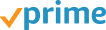
 Meilleur iPhone économique iPhone SE Amazon
Meilleur iPhone économique iPhone SE Amazon
429,00 $ 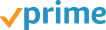
 Meilleur iPhone Premium iPhone 13 Pro Amazon
Meilleur iPhone Premium iPhone 13 Pro Amazon
999,00 $ 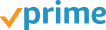
 Meilleur appareil photo pour iPhone iPhone 13 Pro Max Amazon
Meilleur appareil photo pour iPhone iPhone 13 Pro Max Amazon
1199,00 $ 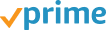
 Meilleure autonomie de la batterie iPhone 13 Pro Max Amazon
Meilleure autonomie de la batterie iPhone 13 Pro Max Amazon
1 099,00 $ 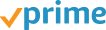 < br/>
< br/>
Éviter que le problème ne se reproduise
La façon dont vous évitez que cela ne se reproduise dépend en fin de compte de ce qui l'a causé en premier lieu. Si vous avez inscrit votre iPhone au programme Software Preview d'Apple, l'utilisation d'un logiciel en pré-version peut être à blâmer. Vous pouvez éviter cela en quittant le programme bêta d'iOS et en n'utilisant que des versions stables à l'avenir.
Si vous avez réussi à résoudre votre problème avec un redémarrage forcé, sachez que le problème peut se reproduire. Vous devrez peut-être utiliser le mode de récupération ou le mode DFU pour une solution plus permanente.
Rien ne vous empêche non plus de visiter un Apple Store et d'expliquer le problème. Apple peut exécuter un ensemble de diagnostics sur votre appareil et vous informer de tout problème bouillonnant sous la surface dont vous n'êtes peut-être pas conscient.
Mais s'il y a une chose que vous devriez retirer d'après l'expérience, il est important d'avoir une sauvegarde.
L'importance des sauvegardes
Des problèmes comme celui-ci peuvent survenir à tout moment et être causés par des logiciels ou du matériel. Si vous préférez suivre la voie de sauvegarde manuelle, vous pouvez sauvegarder votre iPhone à l'aide du Finder ou d'iTunes sur un Mac ou un PC Windows.
Alternativement, iCloud fournit une solution de sauvegarde définie et oubliée. Vous devrez peut-être acheter de l'espace iCloud supplémentaire et utiliser des services comme la bibliothèque de photos iCloud pour vous assurer que vos médias sont en sécurité.
LIRE LA SUITE
- › Examen de la carte de capture NZXT Signal 4K30 : images de haute qualité sans perte
- &rsaquo ; Combien coûte l'utilisation d'une tondeuse à gazon électrique ?
- &rsaquo ; Nouveautés de la mise à jour 22H2 de Windows 11 : 10 principales nouvelles fonctionnalités
- › Un monde sans fils : 25 ans de Wi-Fi
- &rsaquo ; Quels sont les meilleurs jeux Nintendo Switch en 2022 ?
- › T-Mobile vend votre activité d'application : voici comment vous désinscrire